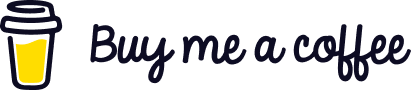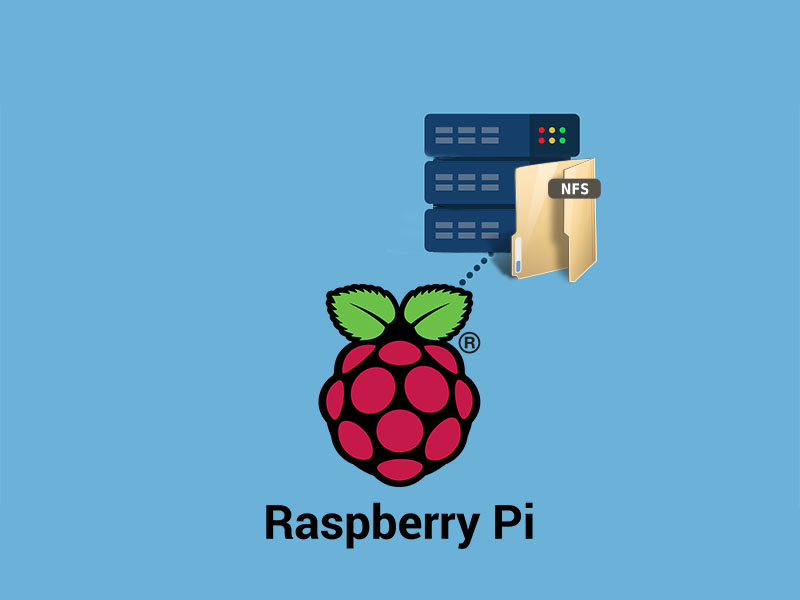
Connessione a una condivisione NFS da Raspberry Pi
In questo articolo andrò a descrivere come connettersi ad una condivisione NFS dal nostro Raspberry Pi utilizzando un client NFS.
NFS sta per Network File System ed è un protocollo utilizzato per i file system distribuiti.
Per collegarsi ad un server NFS, avremo bisogno di installare e configurare un client NFS sul nostro Raspberry Pi.
L’NFS è comunemente utilizzato per connettersi ad un NAS in quanto è un protocollo molto ben supportato.
E’ possibile anche configurare il nostro Raspberry Pi per agire come server NFS se si ha la necessità di condividere file da esso.
Come vedrete, i passi per impostare il client NFS sono ragionevolmente semplici e richiedono pochi istanti.
Installare il client NFS sul Raspberry Pi
Prima di connetterci a una condivisione NFS, dobbiamo prima di tutto installare e configurare il client NFS sul nostro Raspberry Pi.
Fortunatamente, tutti i pacchetti necessari per stabilire una connessione ad un server NFS sono disponibili nella repository di base di Raspberry Pi OS.
- Prima di procedere con l’installazione del client NFS, eseguiamo i soliti comandi di aggiornamento:
sudo apt update && sudo apt full-upgrade -y- Ora che abbiamo aggiornato il nostro sistema, possiamo procedere con l’installazione del client NFS sul nostro Raspberry Pi attraverso il seguente comando:
sudo apt install nfs-commonQuesto pacchetto contiene tutto ciò di cui abbiamo bisogno per connetterci ad un server NFS dal nostro dispositivo.
Connettersi a un server NFS utilizzando il client nfs-common
Arrivati a questo punto, possiamo procedere con la connessione ad una share NFS dal nostro Raspberry Pi. Si tenga presente che è necessario conoscere l’indirizzo IP o il nome dell’host del server NFS a cui ci si vuole connettere.
Per connettersi al server NFS, useremo il comando mount sul nostro Raspberry Pi.
Montare l’intero albero delle directory
Il comando di base, per eseguire il mount di tutte le directory esportate dal server è riportato qui di seguito:
sudo mount -t nfs -o proto=tcp,port=2049 [IP_del_tuo_server_NFS]:/ /mnt
Quando inserite questo comando, dovete sostituire [IP_del_tuo_server_NFS] con l’indirizzo IP del vostro server NFS.
Attraverso questo comando, viene specificato il tipo come nfs usando l’argomento -t. Inoltre va anche specificato il protocollo tcp e la porta 2049. Questa è la porta su cui il protocollo NFS tipicamente opera. Successivamente, va definito l’indirizzo IP o l’hostname del server NFS a cui ci vogliamo connettere. Utilizzando :/ subito dopo l’indirizzo IP, stiamo specificando che vogliamo montare la directory più alta esportata dal server. Infine, dobbiamo specificare la posizione in cui vogliamo il mount della nostra NFS share. In questo esempio, stiamo usando la directory “/mnt“
Montare una directory specifica
In alcuni casi, potremmo aver la necessità di dover montare solo una specifica directory esportata dal server NFS. Questo richiede solo alcune piccole modifiche al comando utilizzato precedentemente.
sudo mount -t nfs -o proto=tcp,port=2049 [IP_del_tuo_server_NFS]:/[cartella_da_montare] /mnt
Come nel precedente esempio, assicuriamoci di sostituire “[IP_del_tuo_server_NFS]” con l’indirizzo IP del vostro server NFS e di sostituire “[cartella_da_montare]:/“. Il resto del comando è lo stesso utilizzato nel precedente esempio, con l’IP, il tipo di montaggio e la posizione di montaggio specificati.
Montare una condivisione NFS all’avvio
Dover eseguire il comando mount ogni volta che ci si vuole connettere alla propria condivisione NFS dal Raspberry Pi diventerà rapidamente un processo noioso.
Per aggirare questo problema, possiamo modificare il file fstab.
Questo file ci permette di far montare automaticamente al nostro Raspberry Pi la nostra condivisione di rete quando si avvia.
- Cominciamo con il modificare il file
fstab.
Possiamo modificare questo file utilizzando l’editor di testo nano eseguendo il seguente comando.
sudo nano /etc/fstab- In fondo a questo file, dobbiamo inserire la seguente riga.
[IP_del_tuo_server_NFS]:/[cartella_da_montare] /mnt,username=[username],password=[password] nfs auto 0 0Quando inseriamo questa riga, assicuriamoci di sostituire “[IP_del_tuo_server_NFS][username]” e “[password]” con le credenziali abiliate all’accesso della condivisione di rete.
Dobbiamo anche sostituire “[cartella_da_montare][cartella_da_montare]
Infine, se vogliamo cambiare la posizione in cui la directory in rete viene montata, dobbiamo sostituire “/mnt” con la nuova posizione desiderata.
- Ora possiamo salvare il file premendo
CTRL+X, poiYoS(a seconda della lingua impostata), seguito dal tastoENTERper confermare. - A questo punto non ci resta che verificare che questo funzioni riavviando il Raspberry Pi.
Possiamo riavviare il nostro dispositivo utilizzando il seguente comando:
sudo reboot now
Arrivati a questo punto, dovreste aver installato e configurato un client NFS sul vostro Raspberry Pi.
In più dovreste anche avere un’idea di come connettersi ad un server NFS con facilità. Se hai incontrato qualche difficoltà con questa guida, sentiti libero di lasciare un commento qui di seguito.
Come al solito, Buon Divertimento!